<目次>
(1) Power BIで複数テーブルをUNIONで結合する方法
やりたいこと
初期状態
実施手順
(1) Power BIで複数テーブルをUNIONで結合する方法
やりたいこと
初期状態
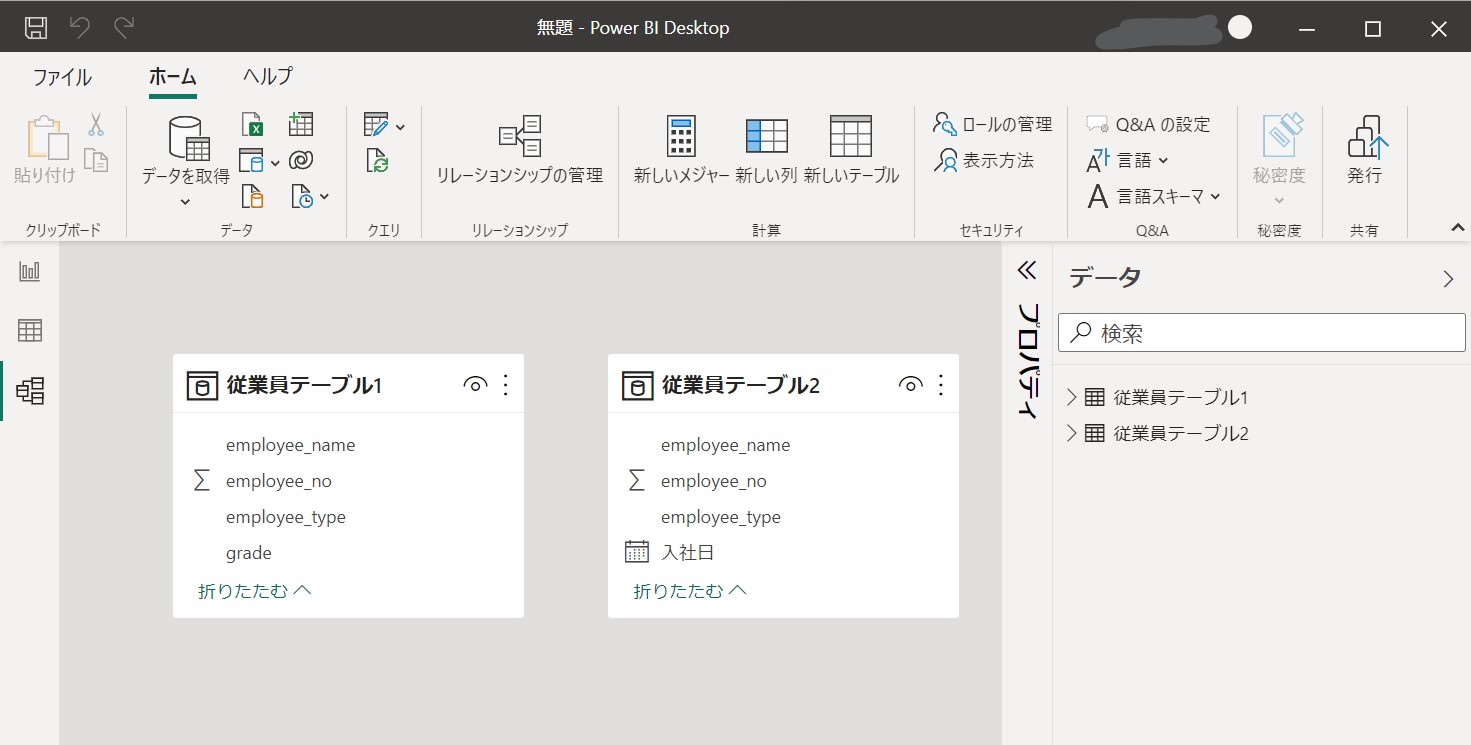
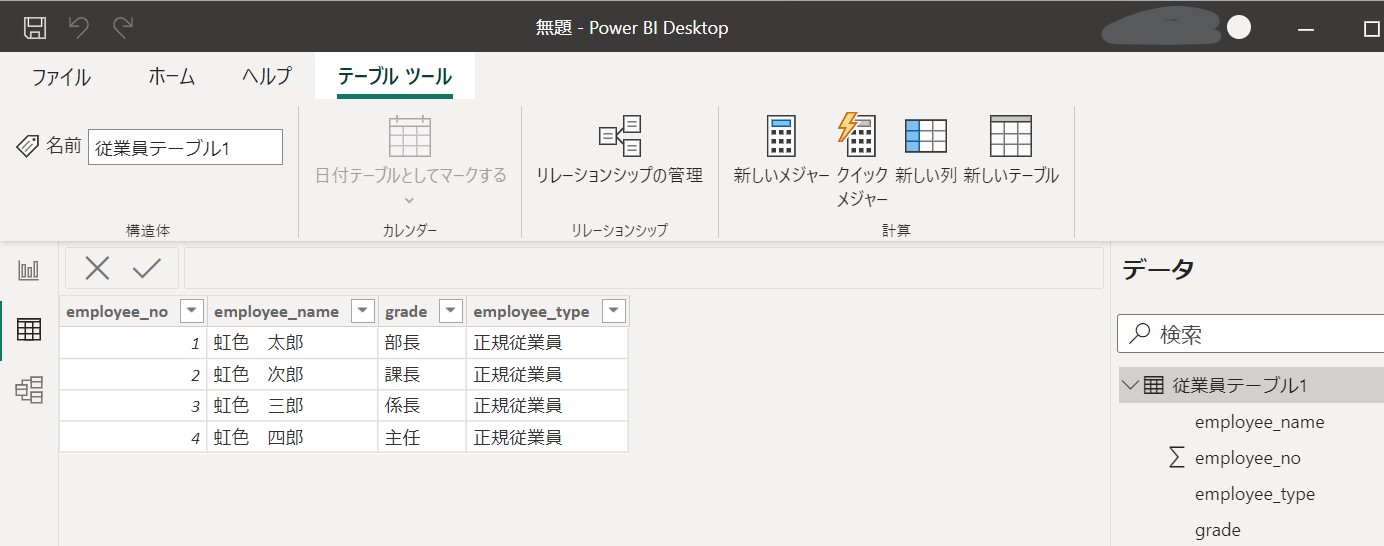
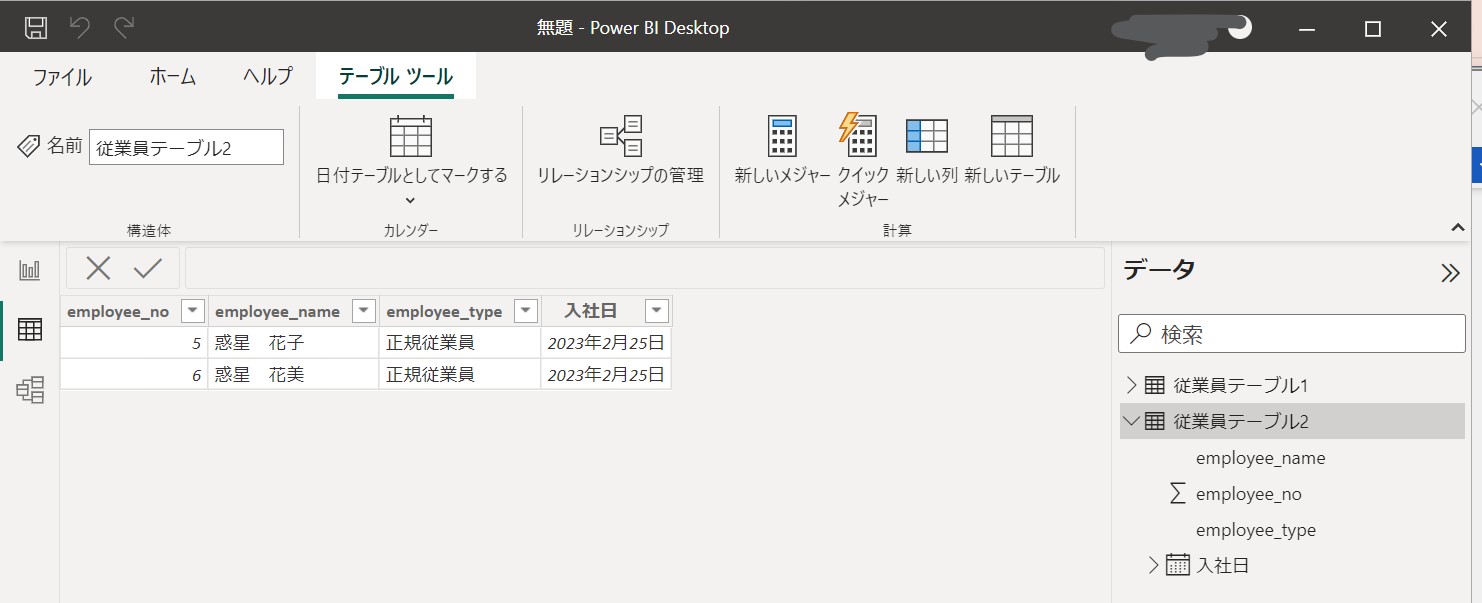
実施手順
●STEP1:カラムを揃える
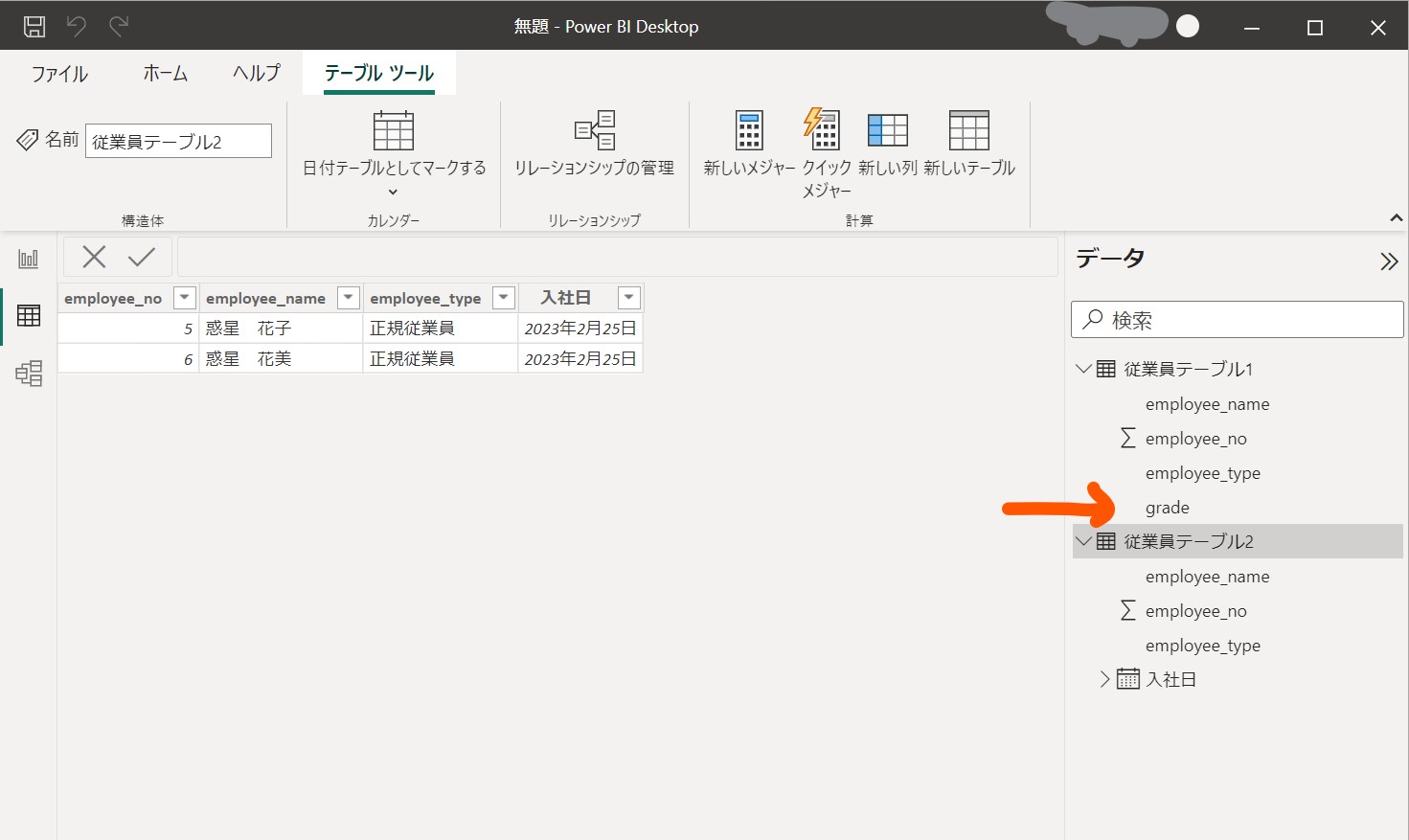
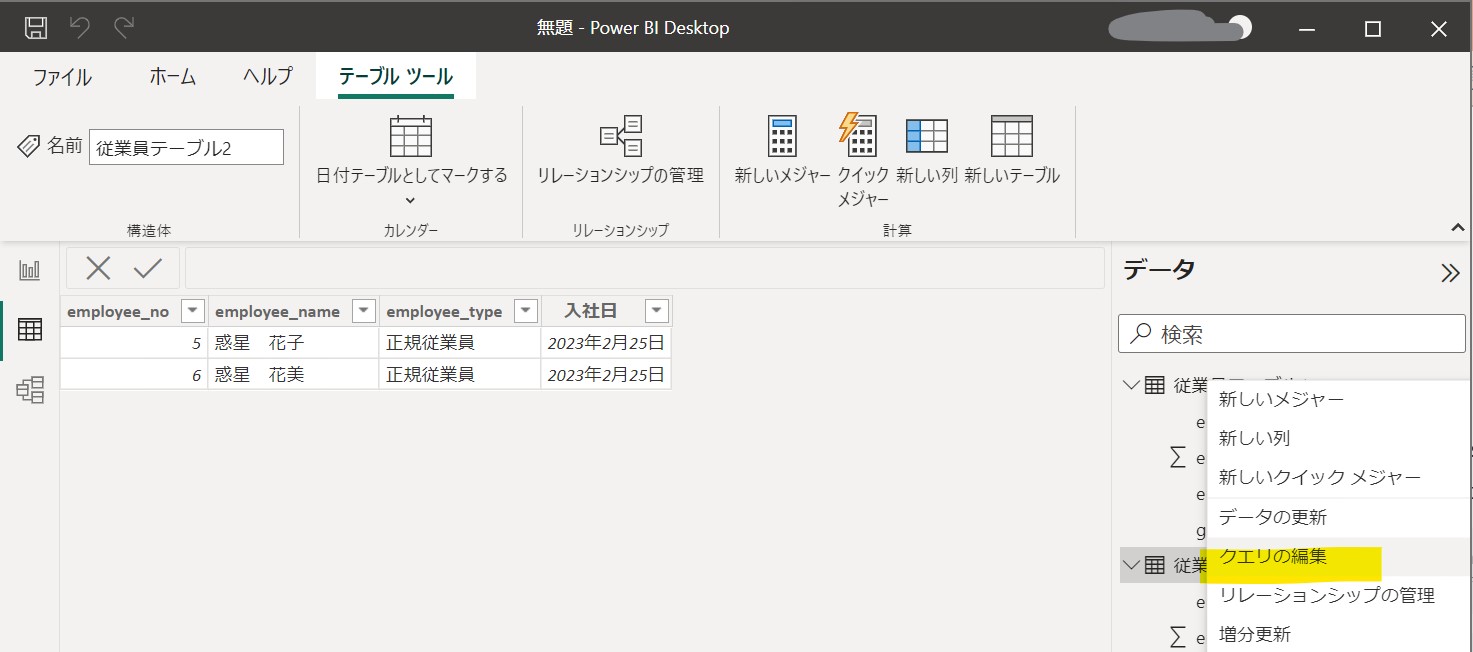
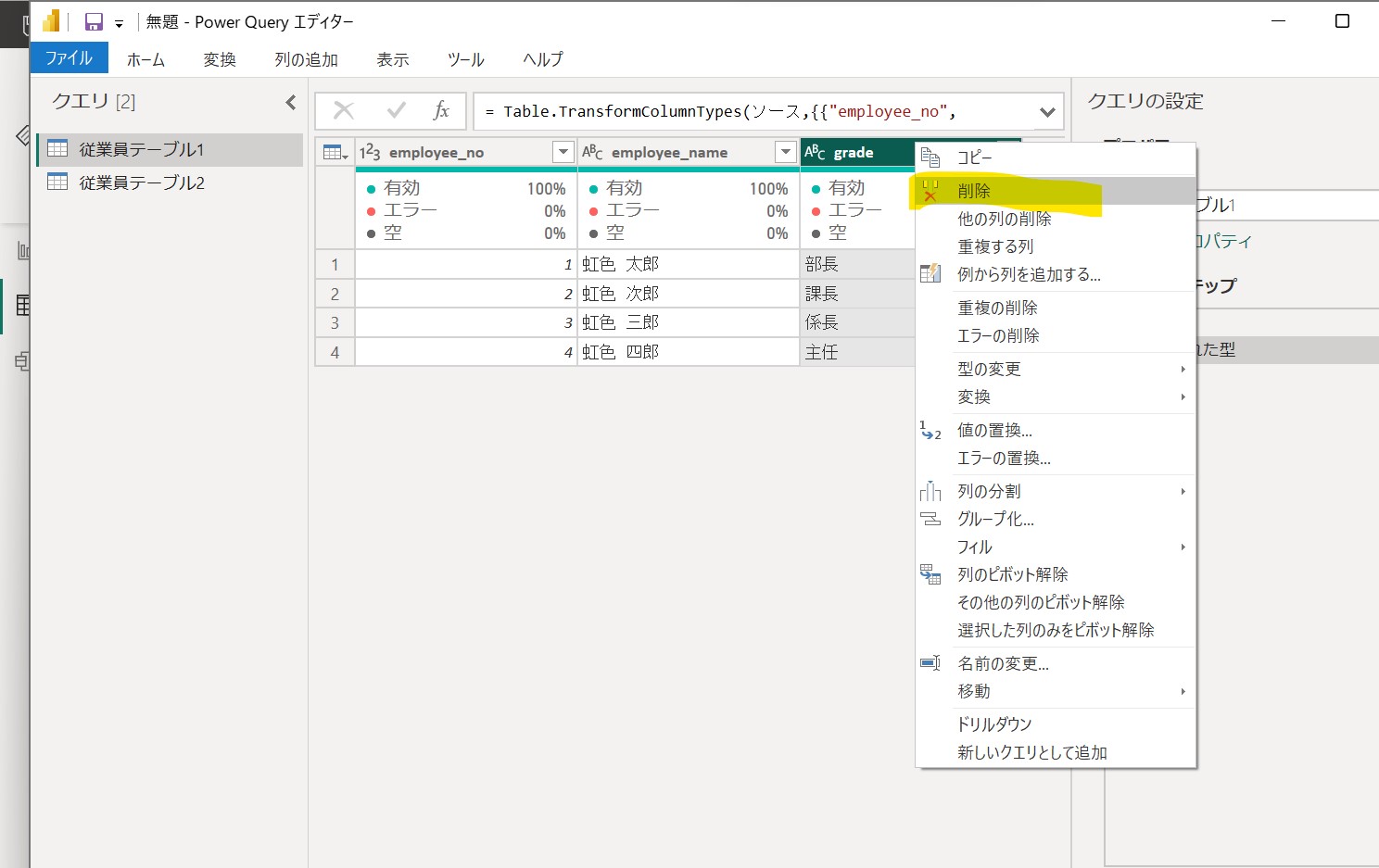
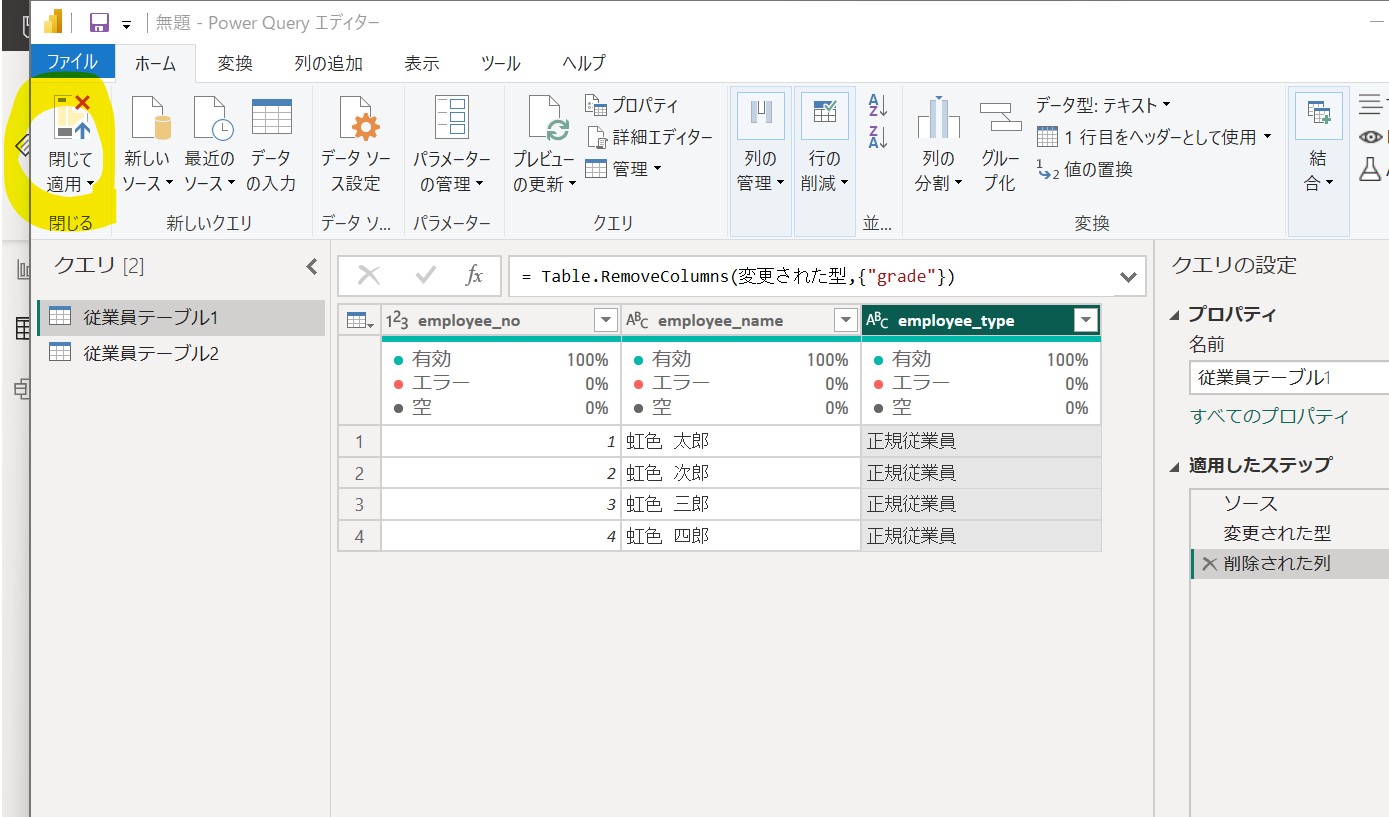
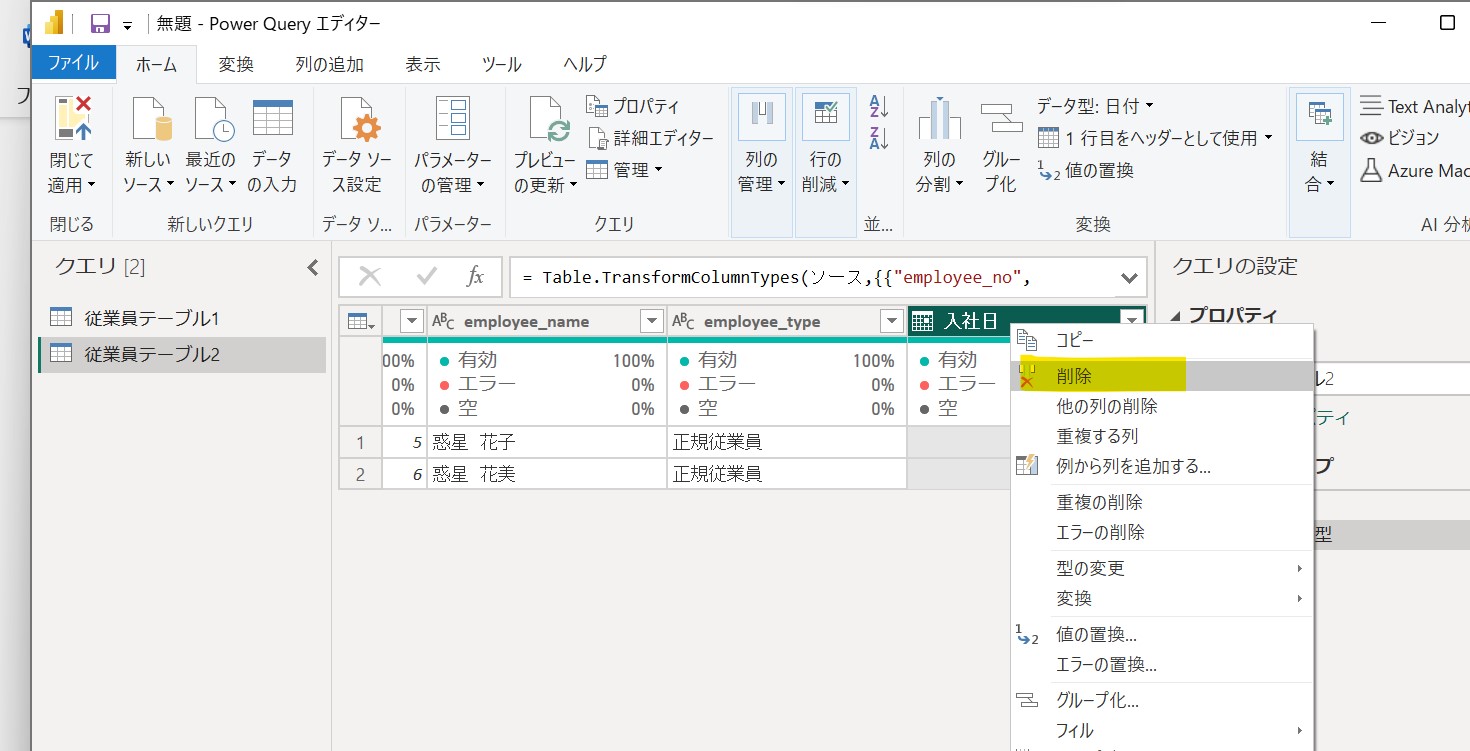
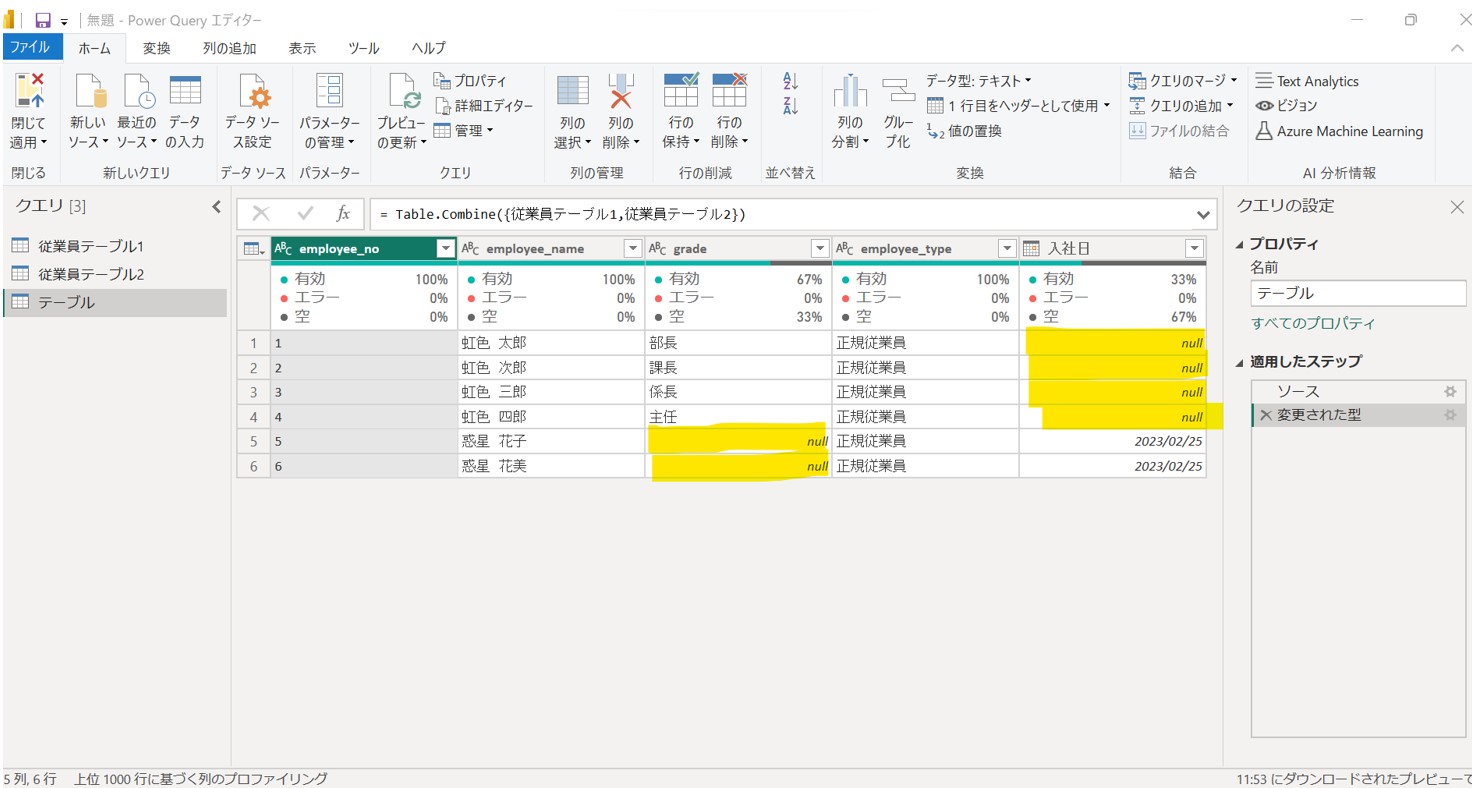
●STEP2:テーブルのマージ(Table.Combine)
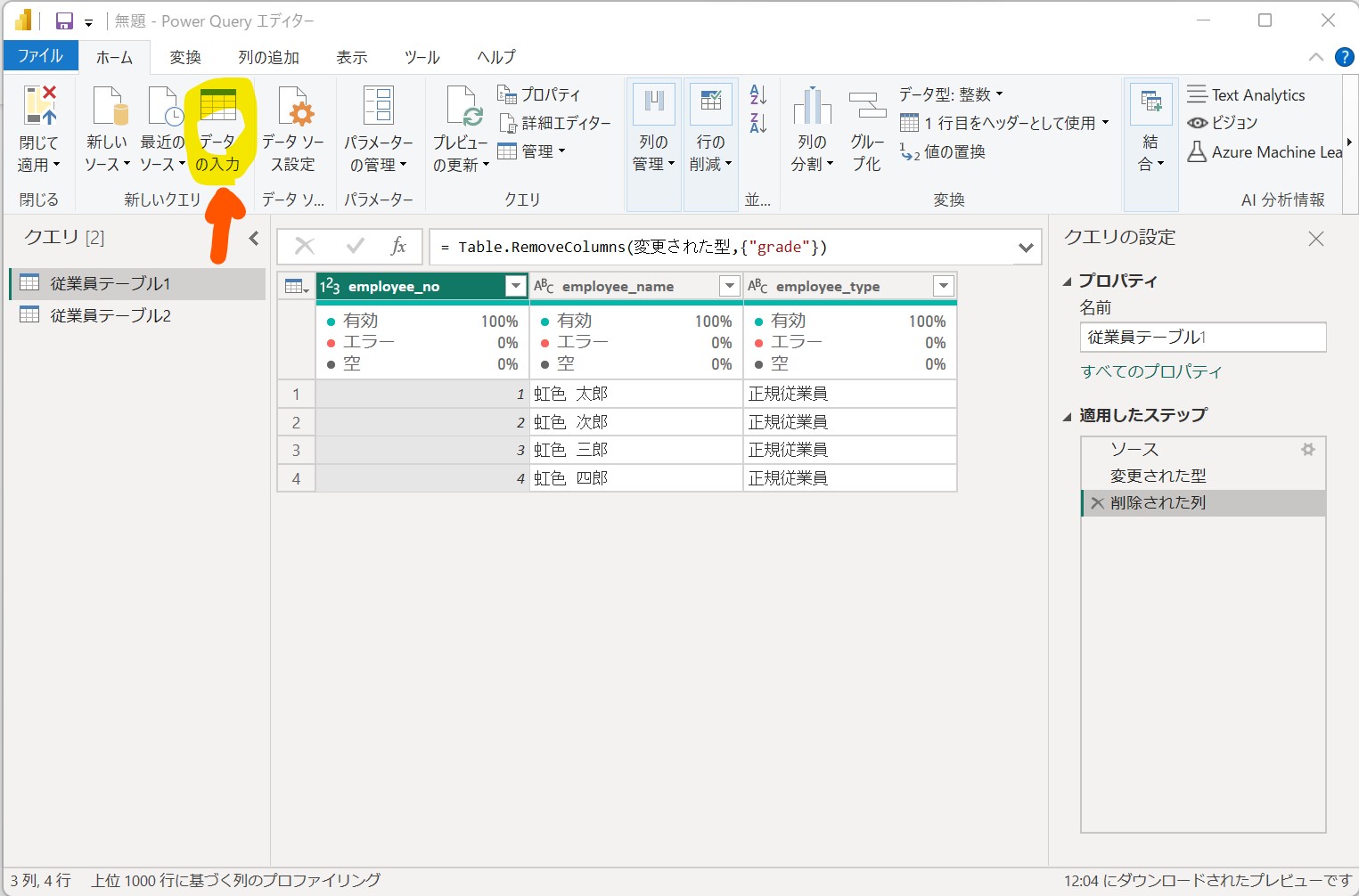
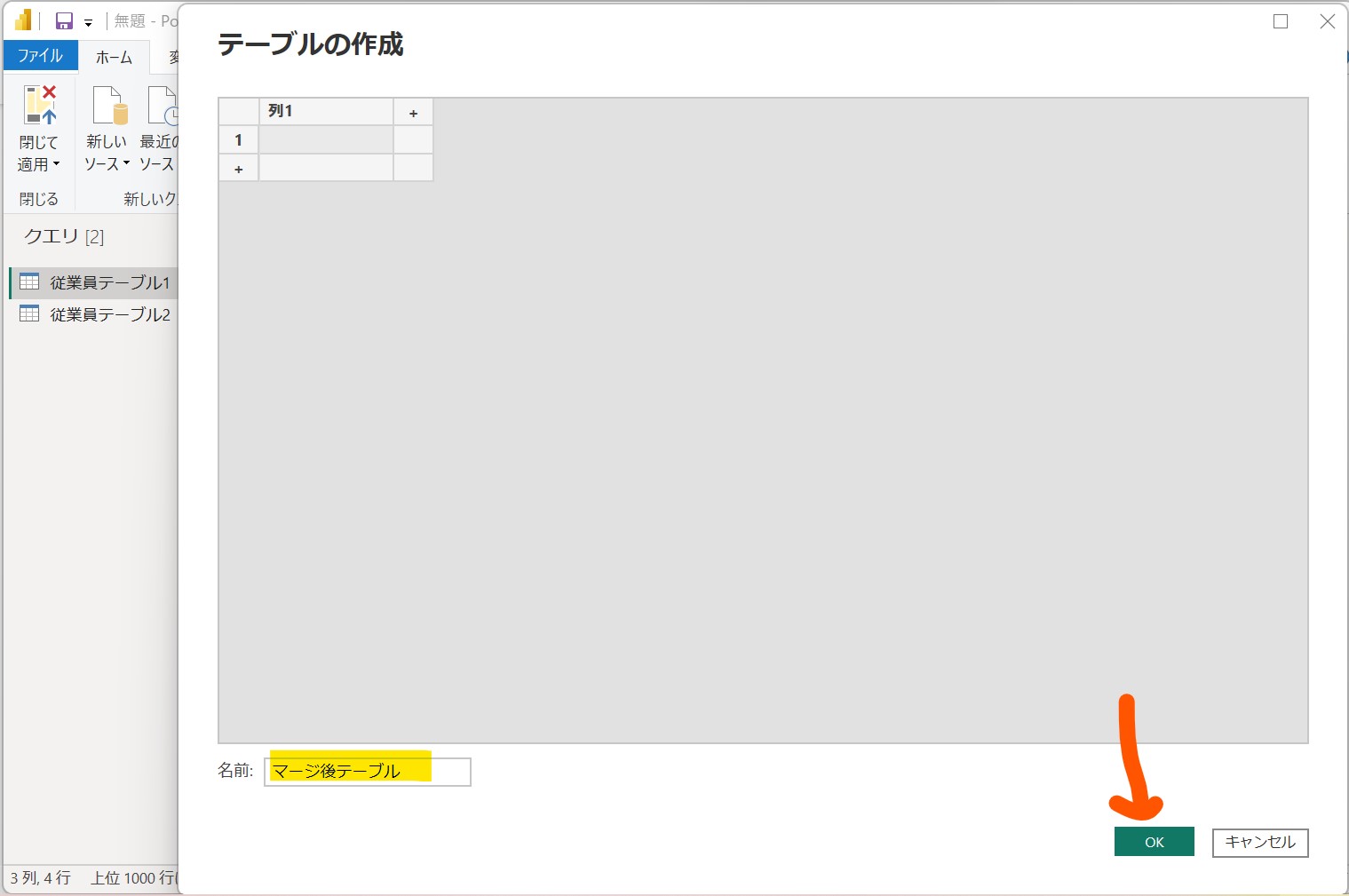
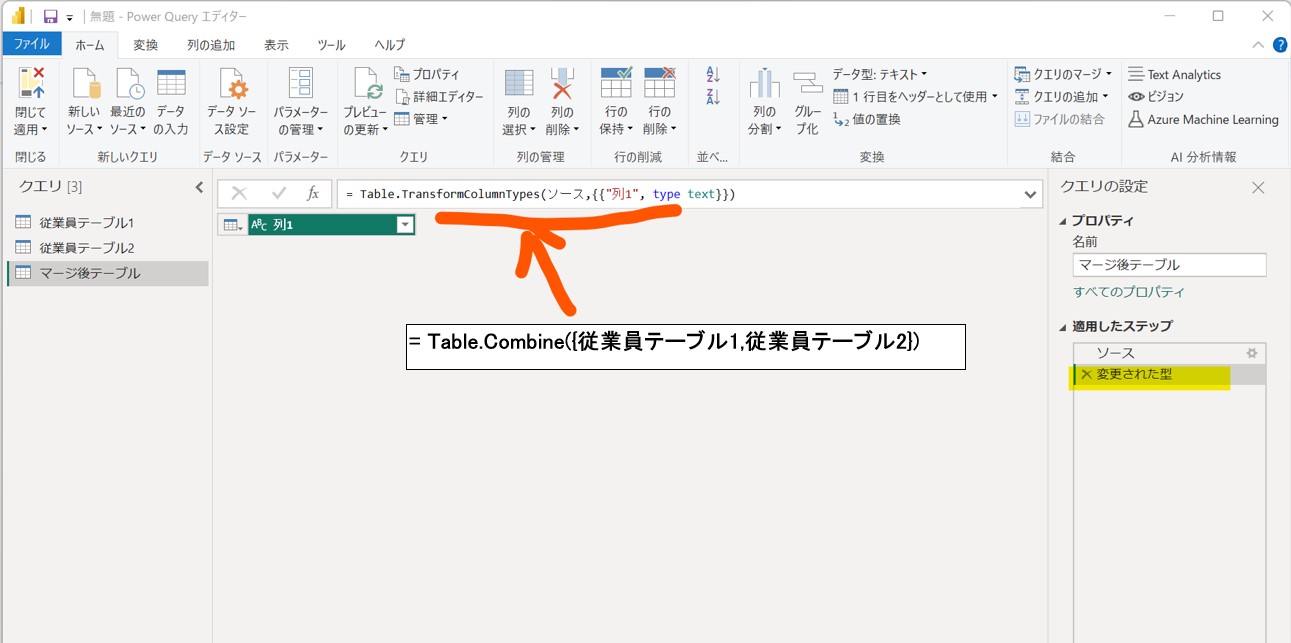
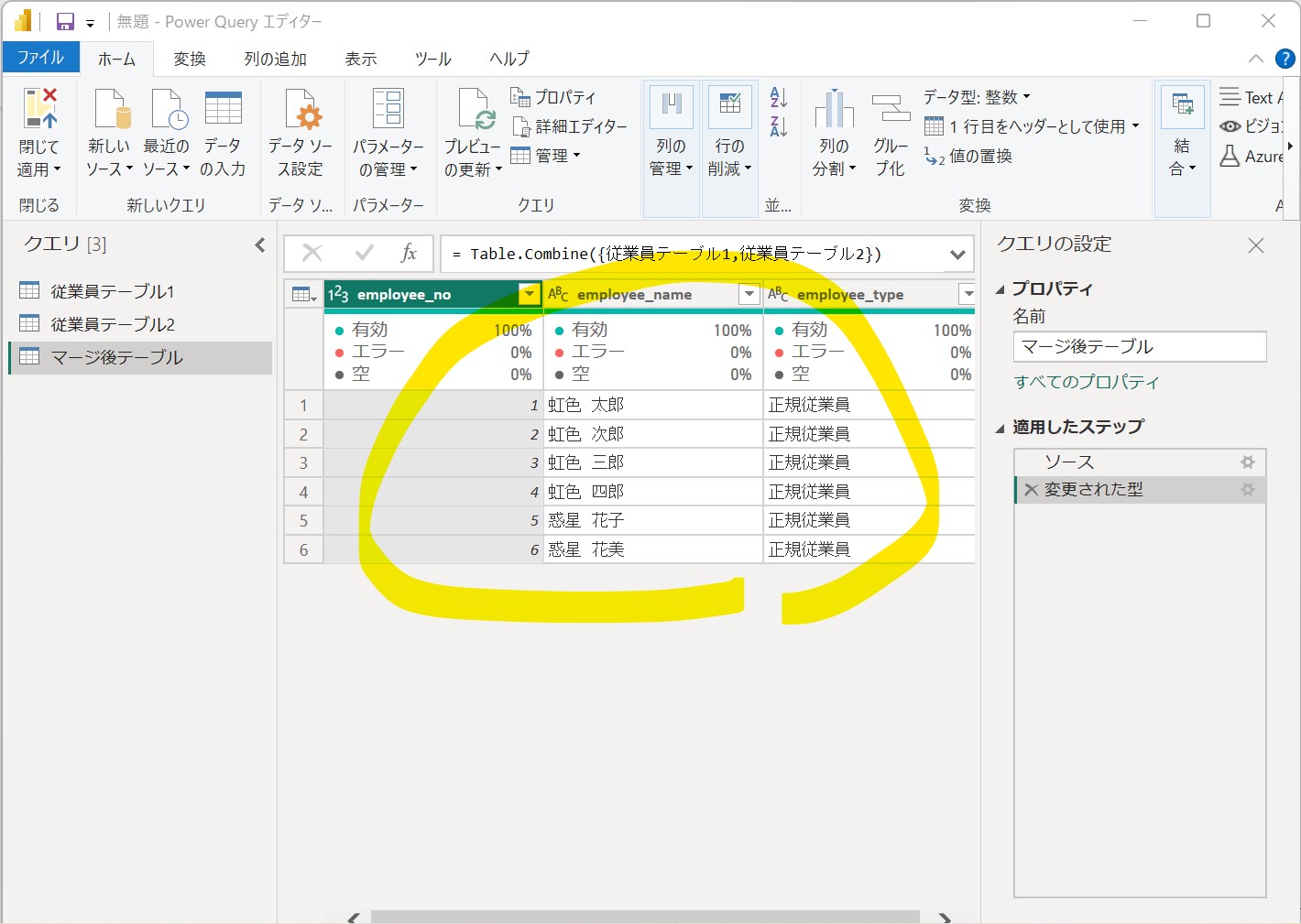
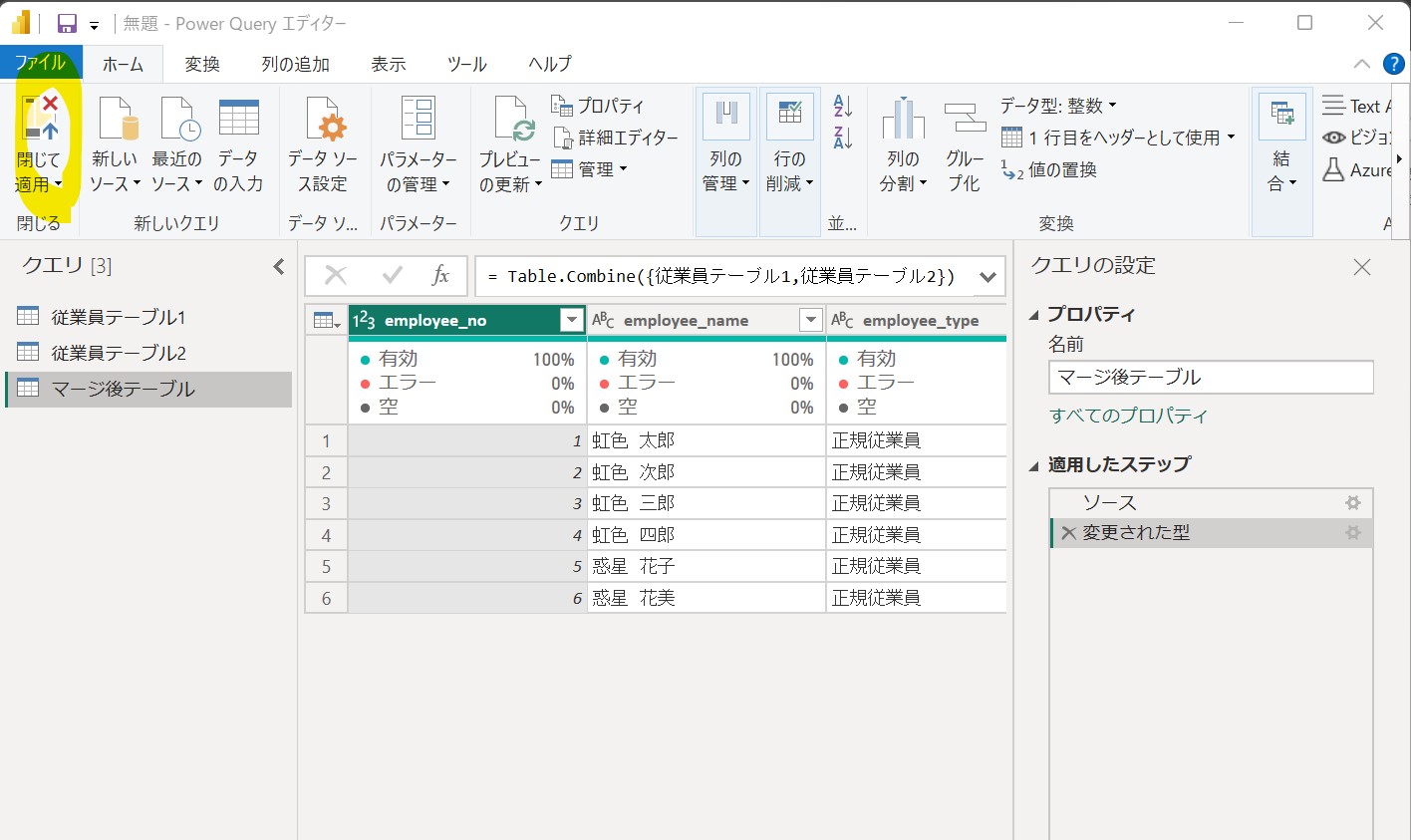
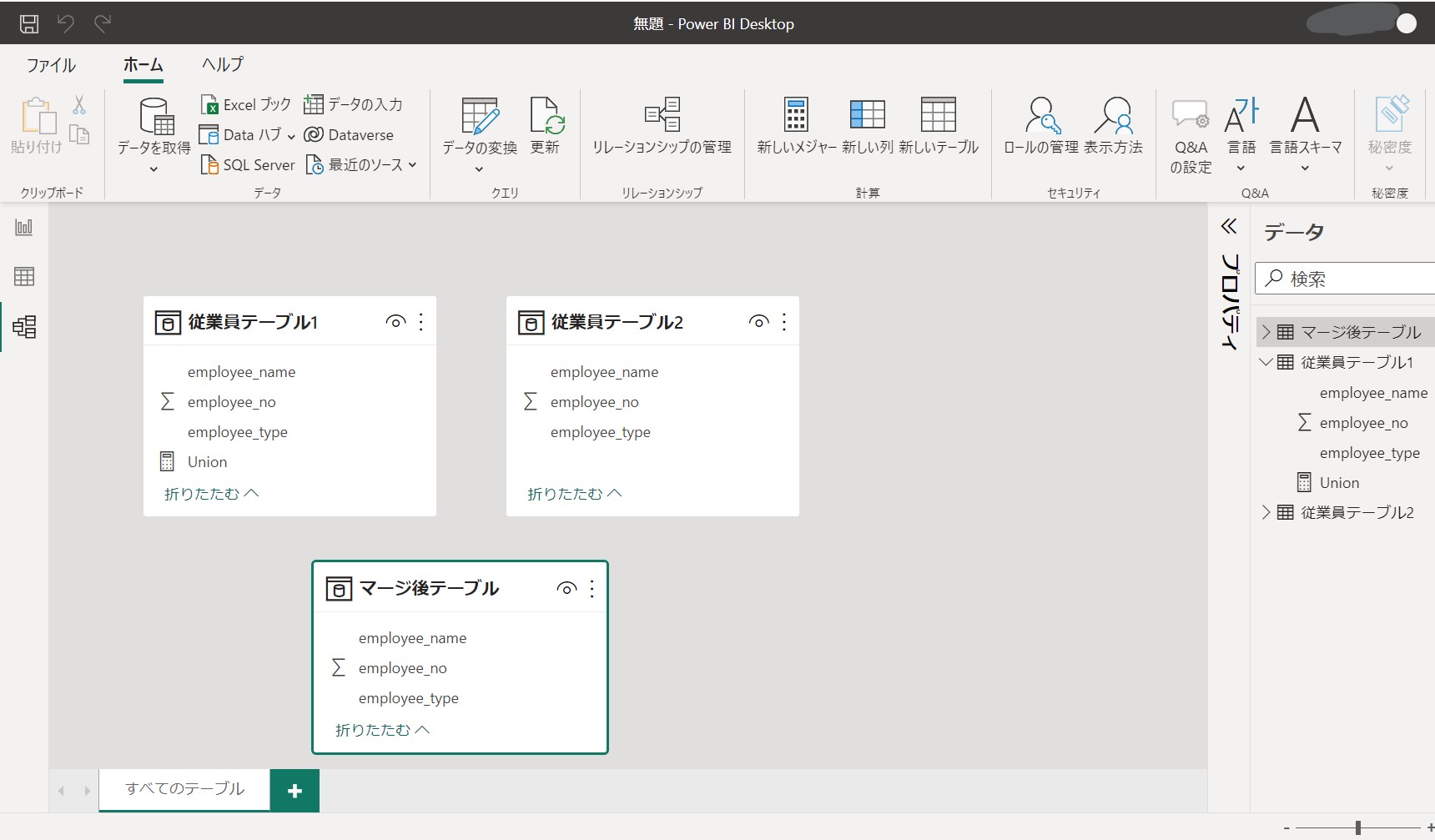
IT技術を分かりやすく簡潔にまとめることによる学習の効率化、また日常の気付きを記録に残すことを目指します。
投稿日:2023年6月6日 更新日:
(1) Power BIで複数テーブルをUNIONで結合する方法
やりたいこと
初期状態
実施手順
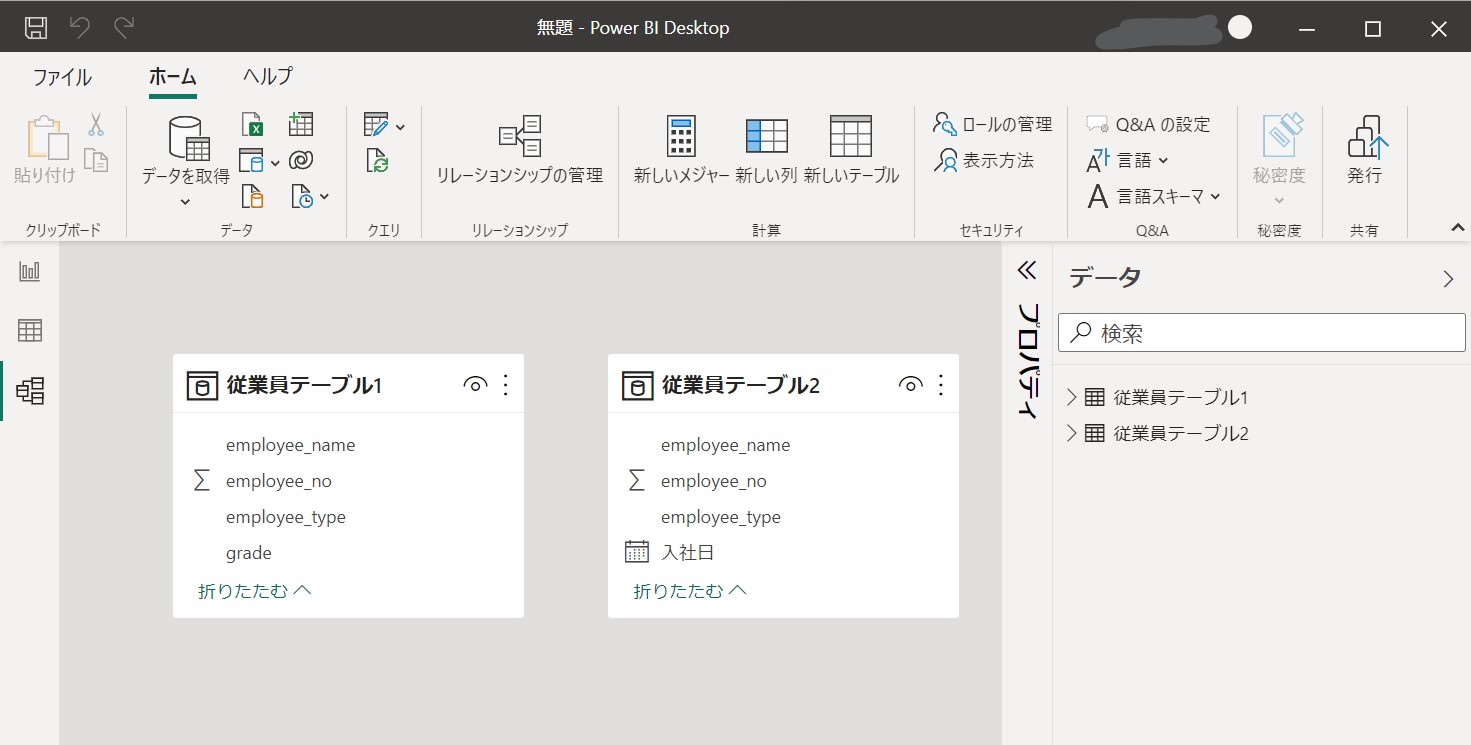
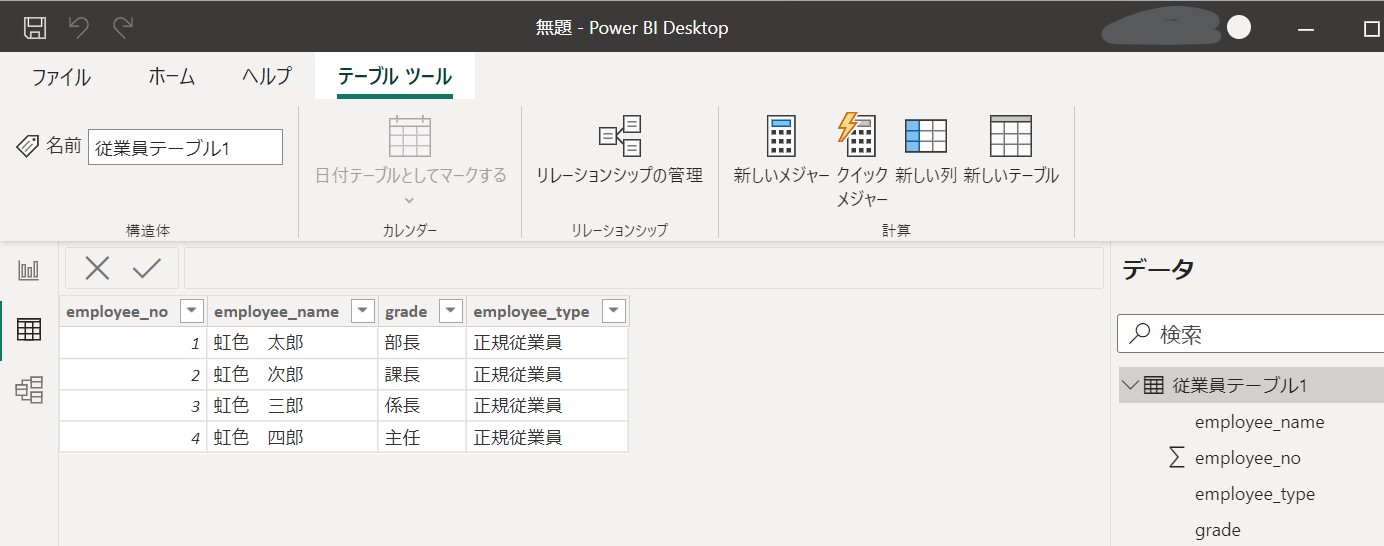
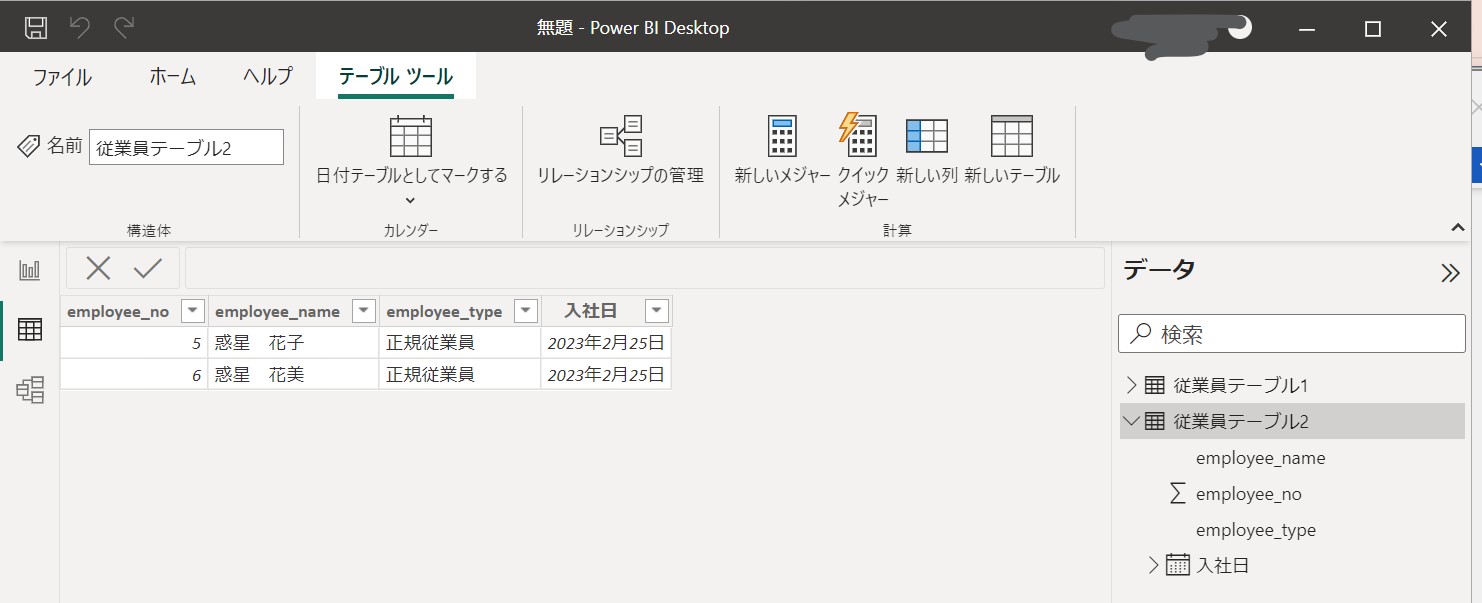
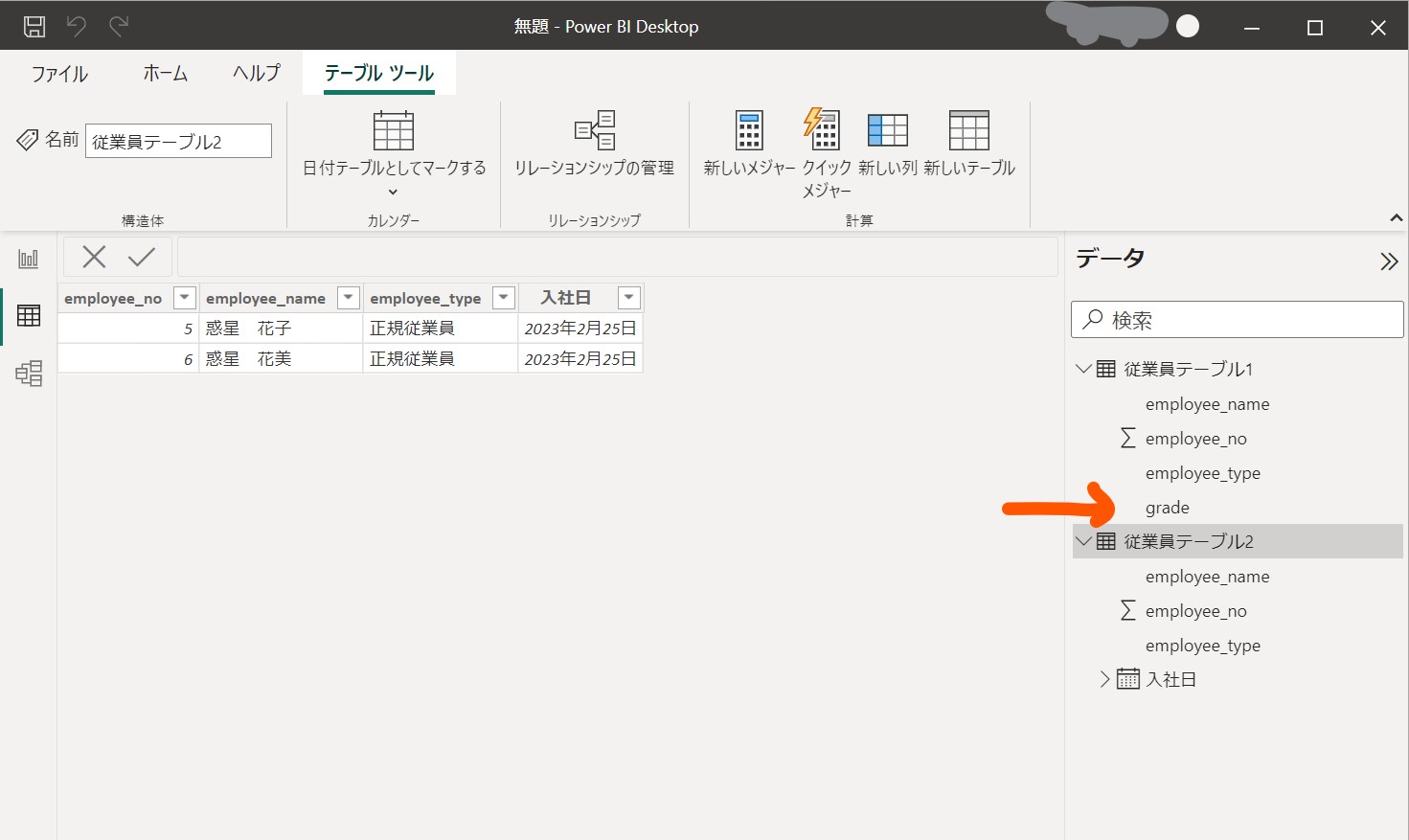
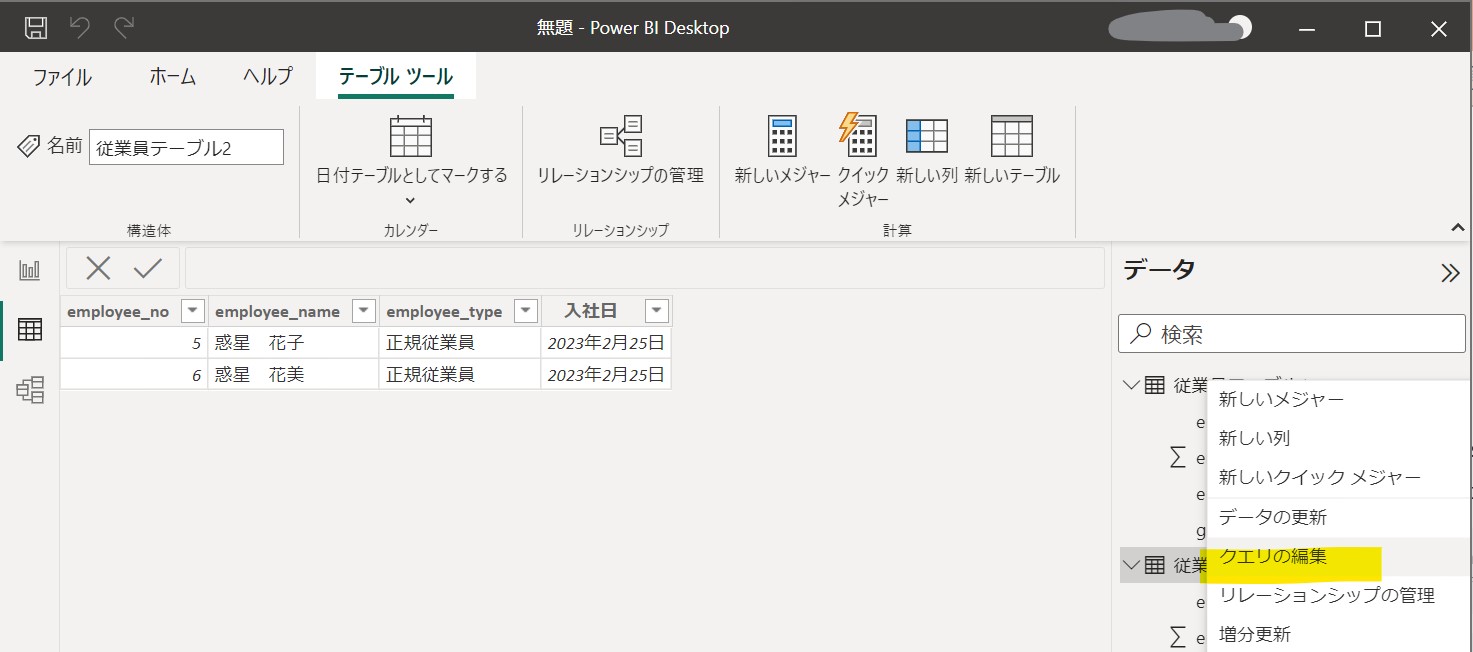
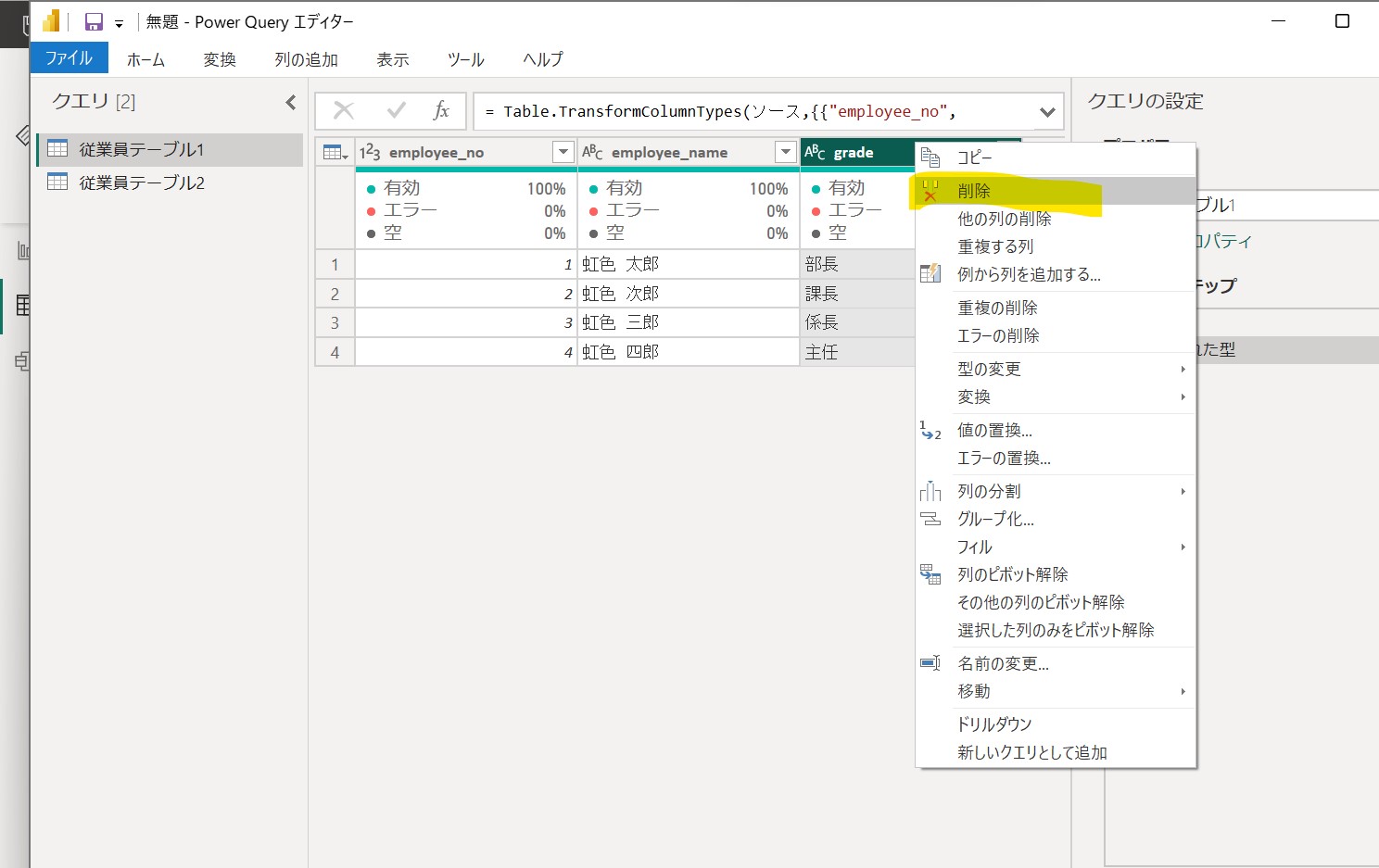
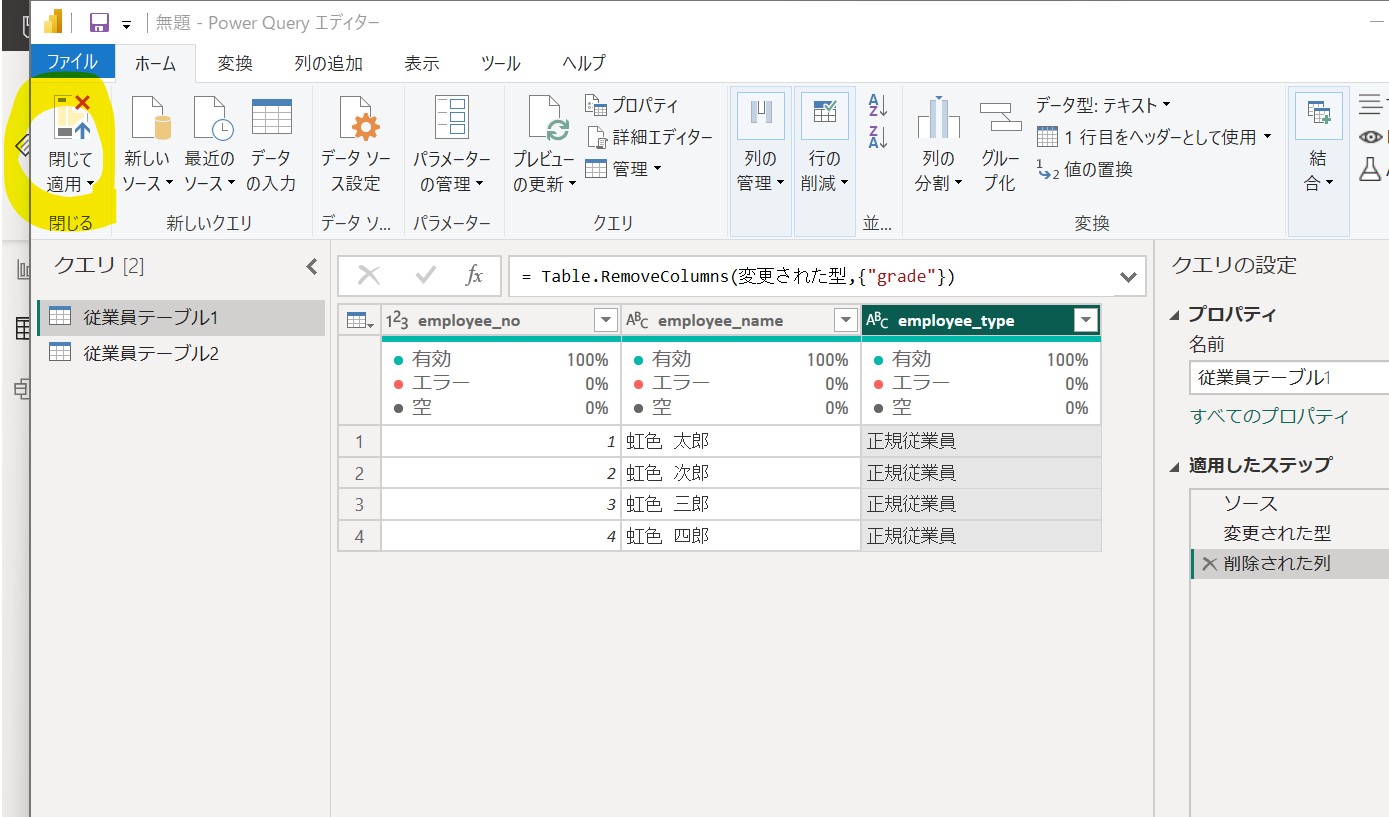
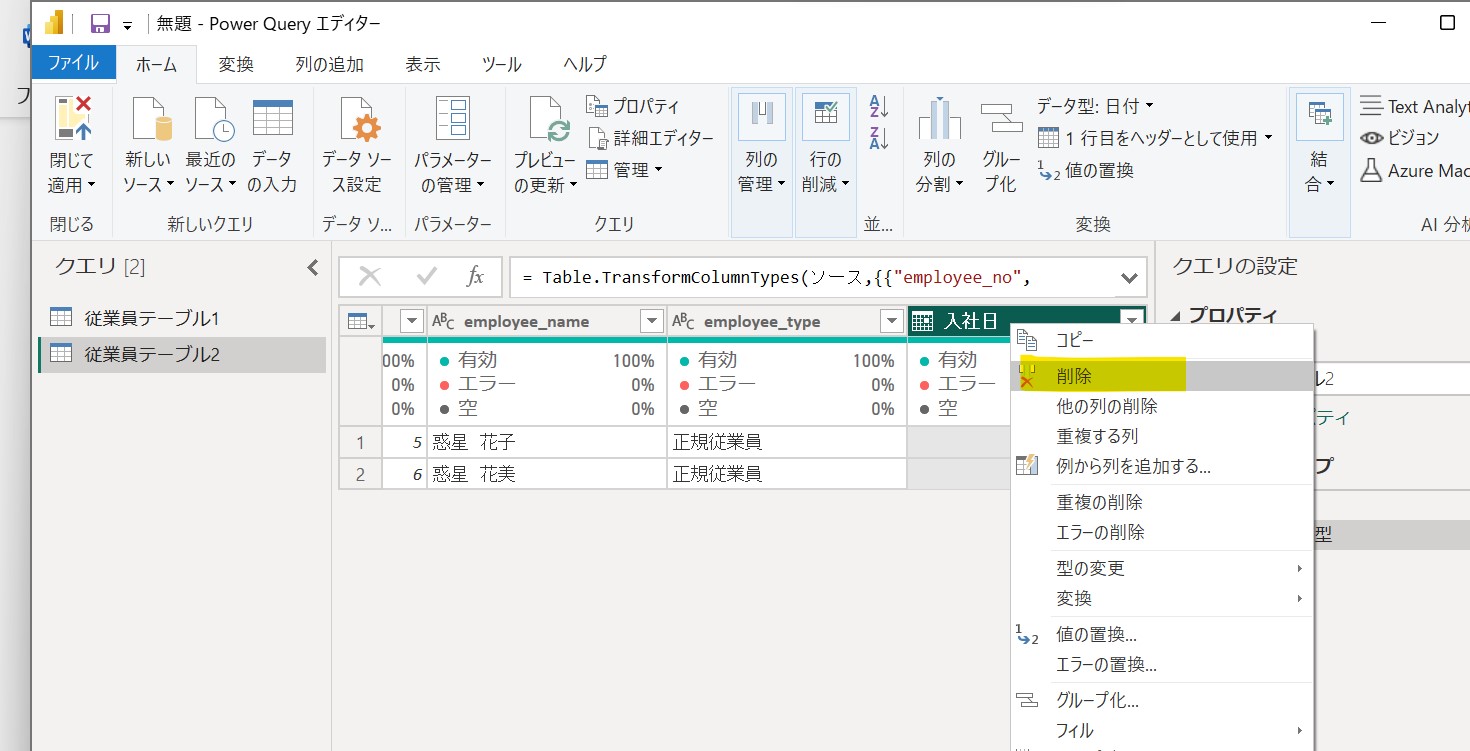
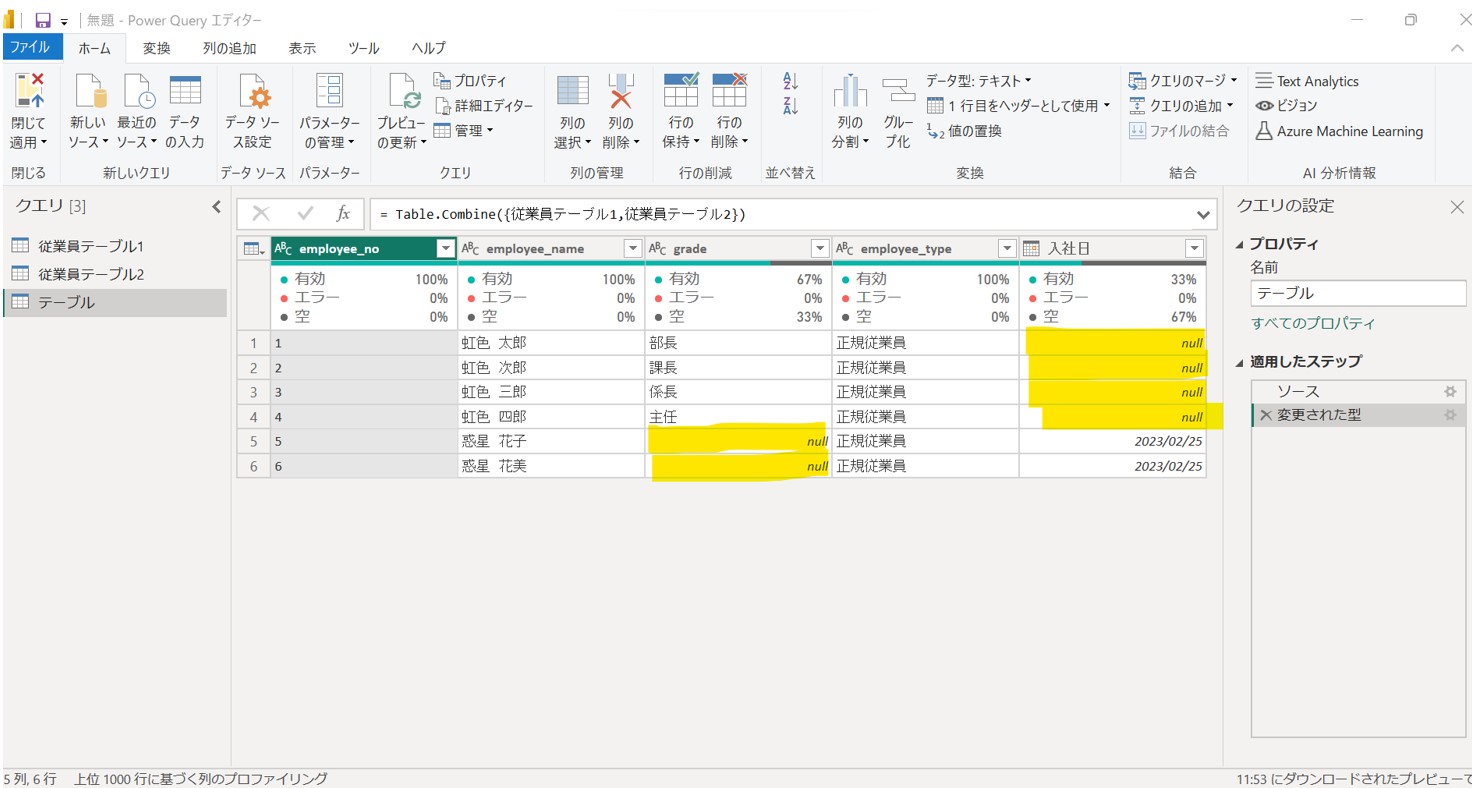
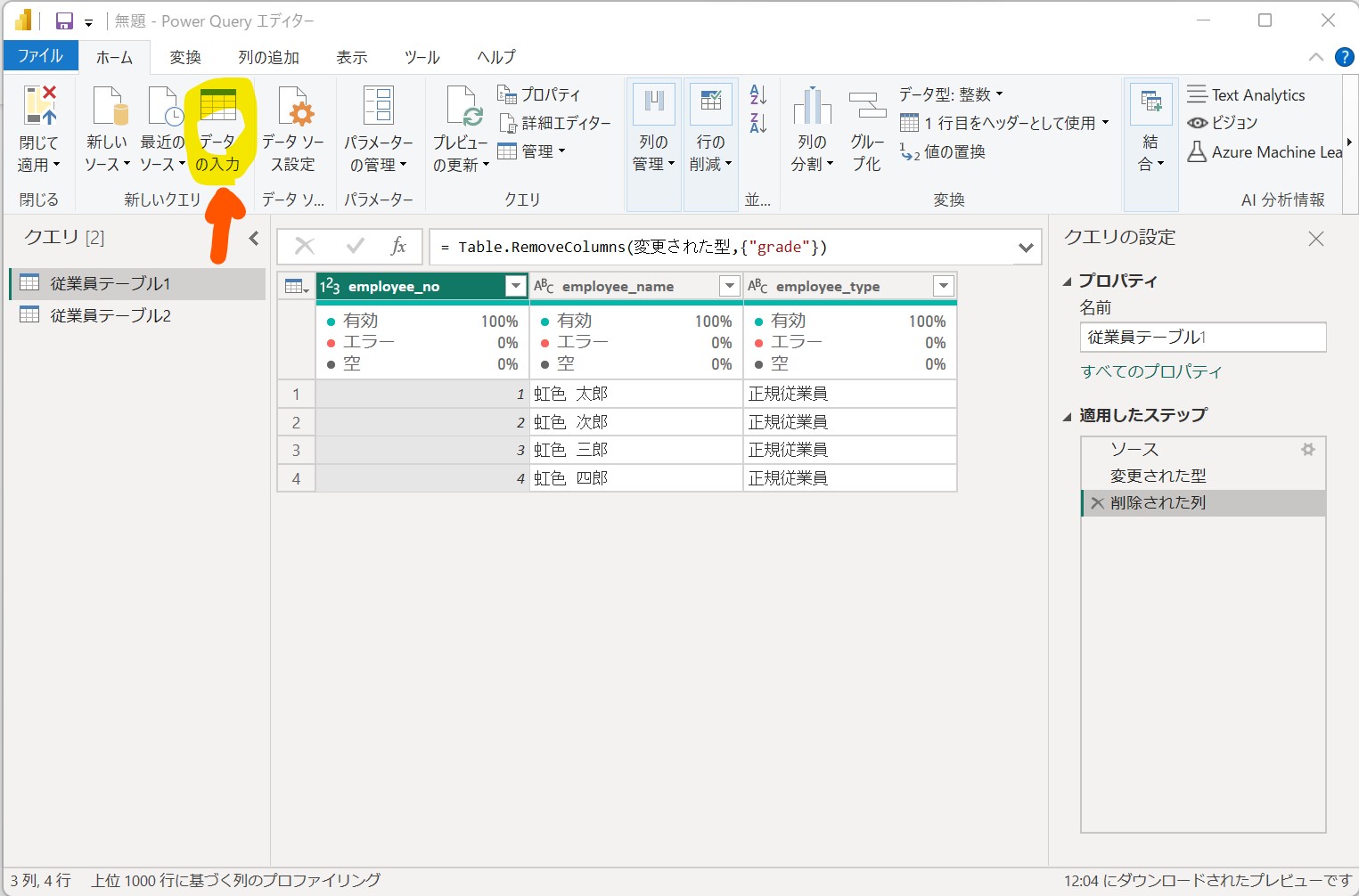
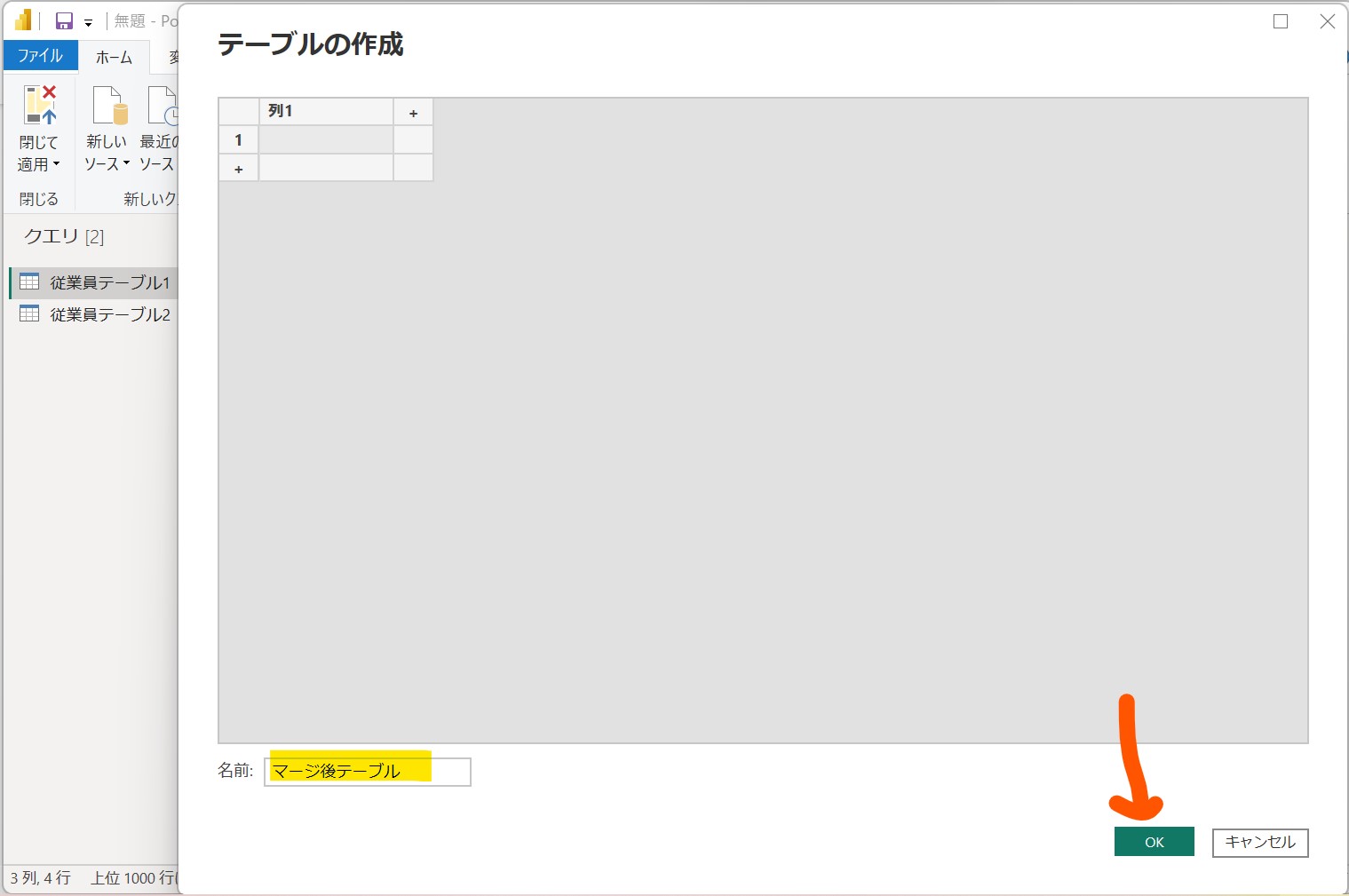
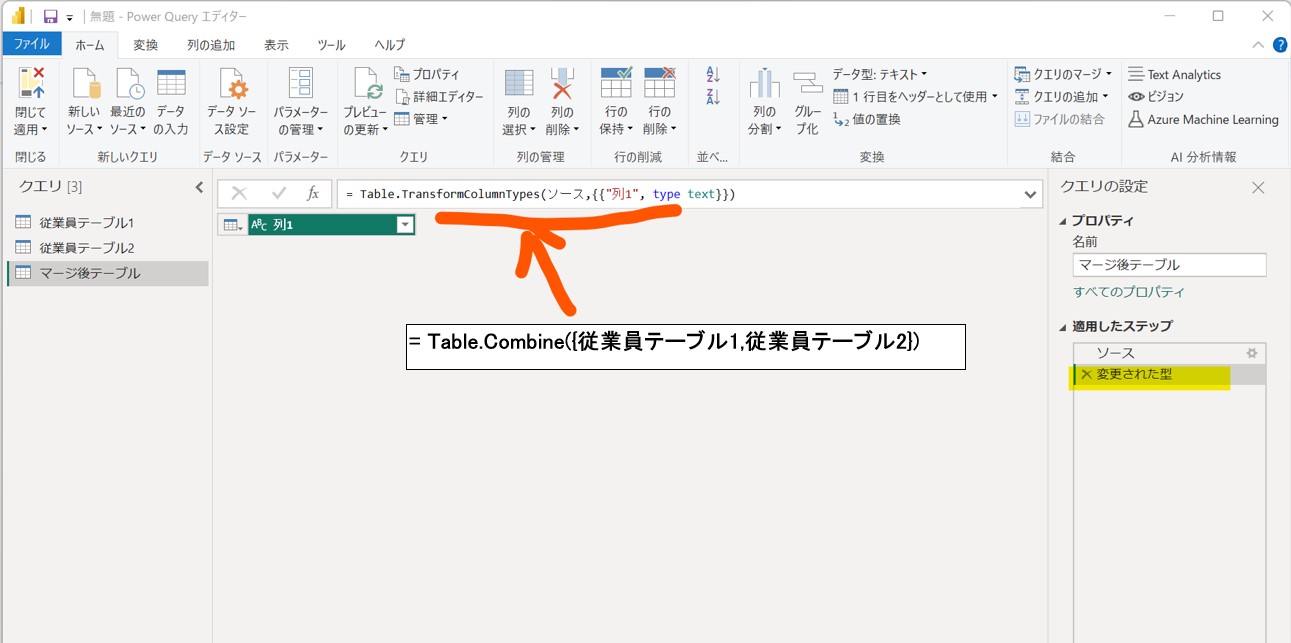
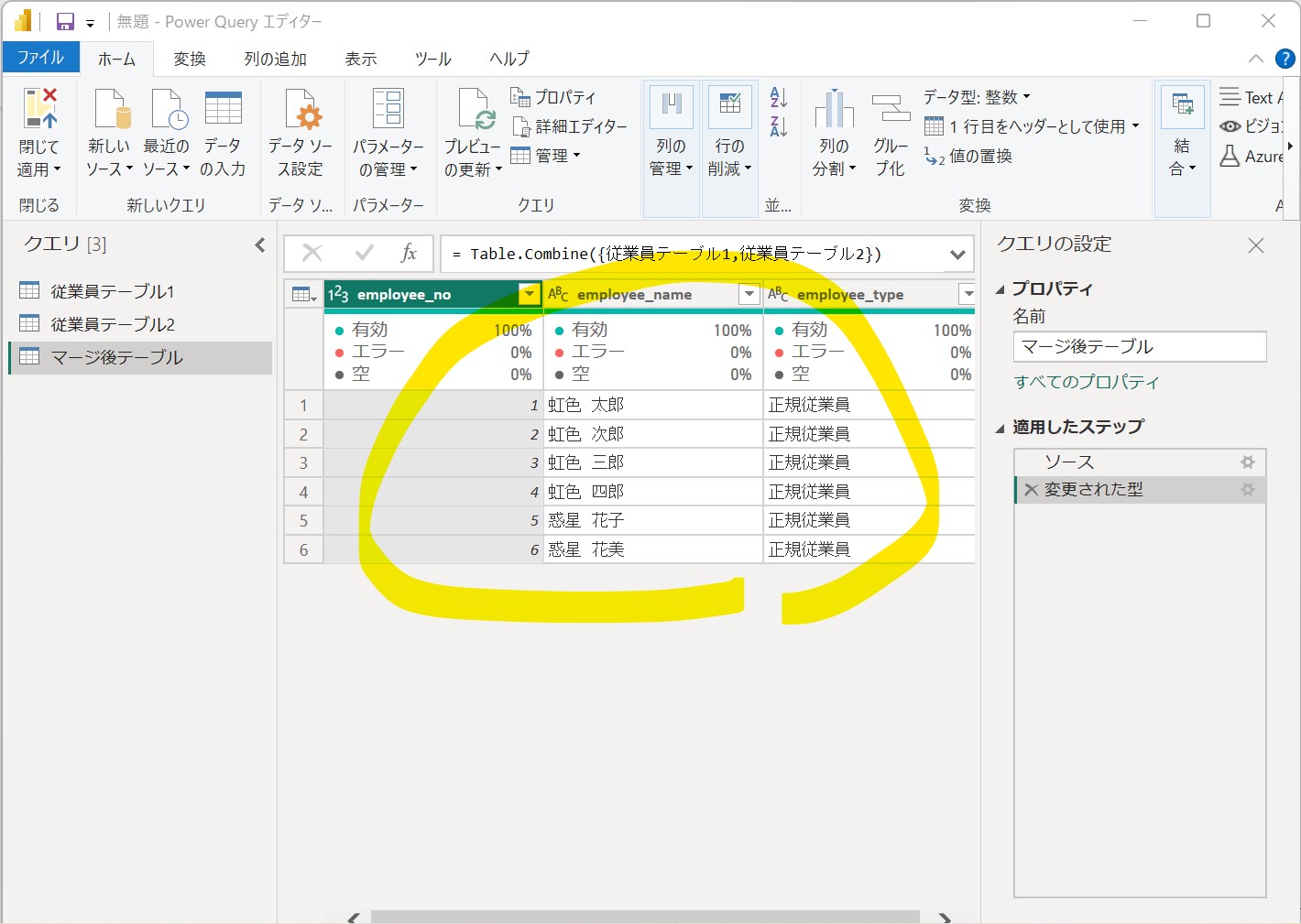
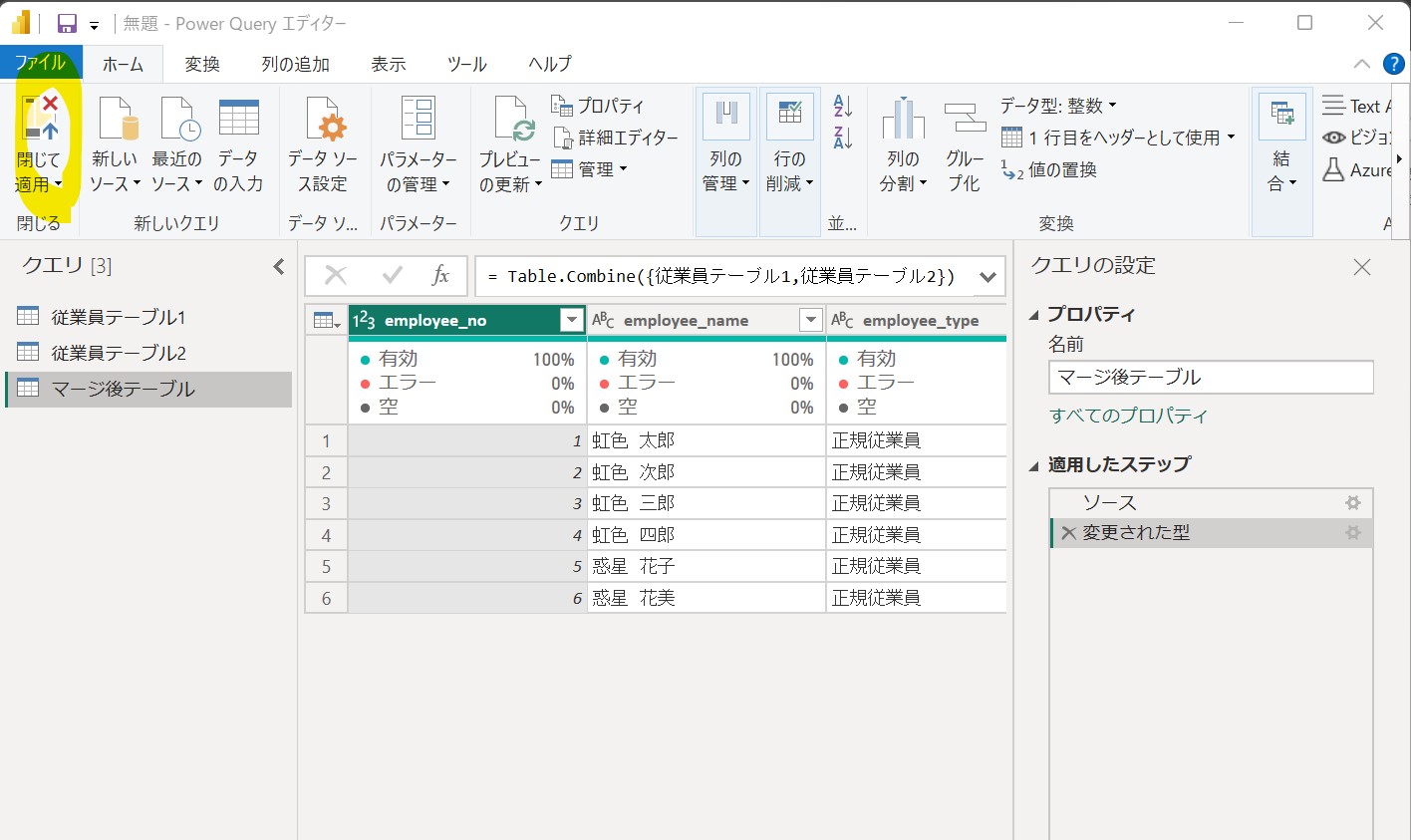
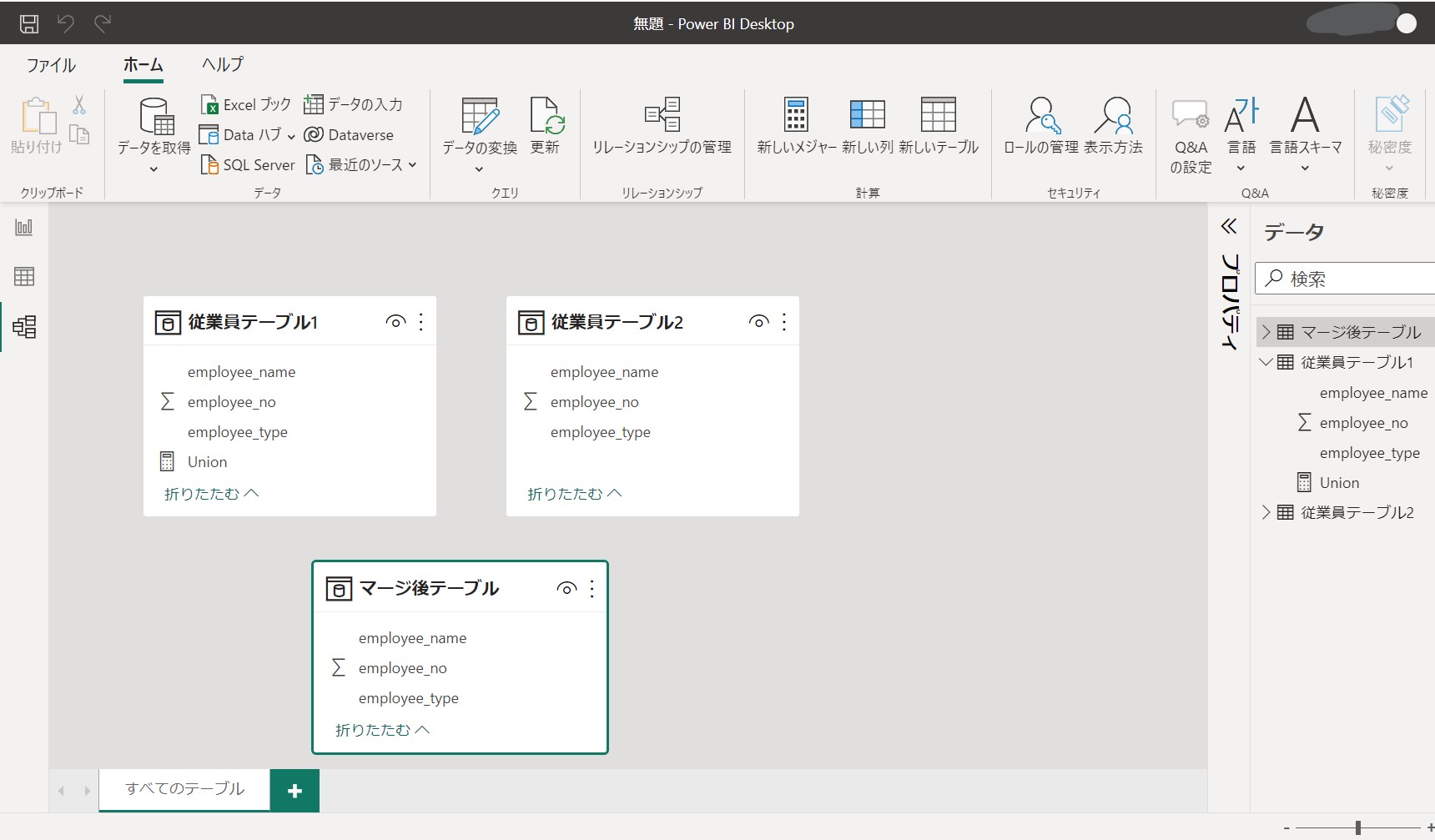
執筆者:RainbowEngine
関連記事
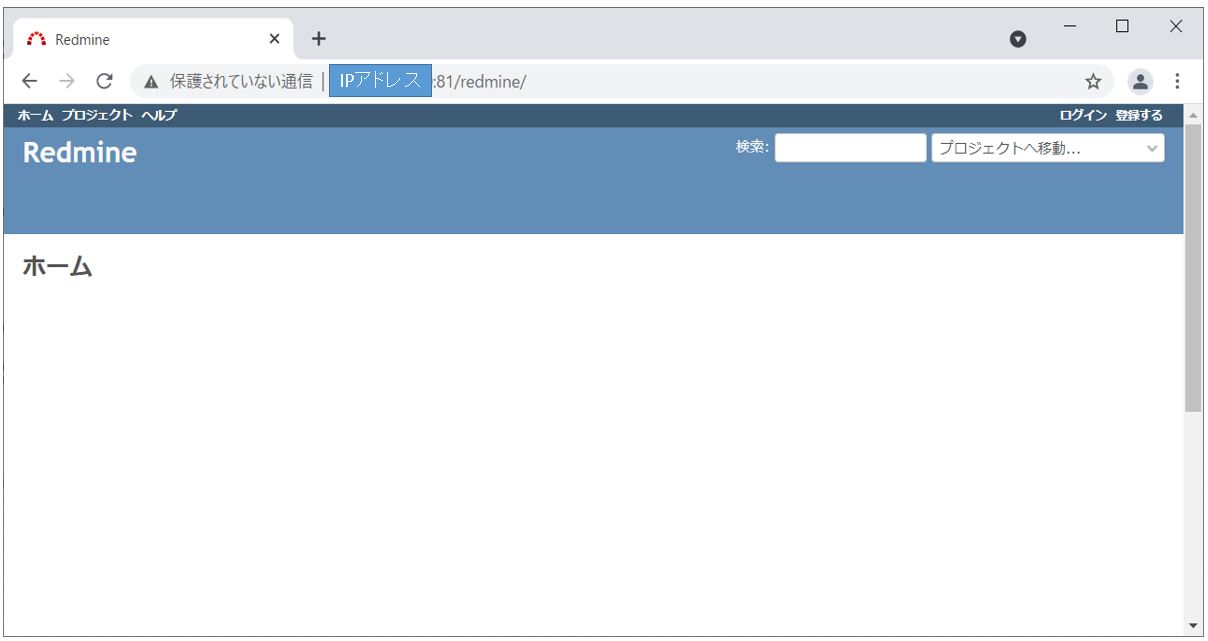
Redmineのインストールを簡単に行う手順(Windows版、すぐに使える)
<目次> (1) Redmineのインストールを簡単に行う手順(Windows版、すぐに使える) (1-1) 概要 (1-2) STEP1:インストーラの入手 (1-3) STEP …
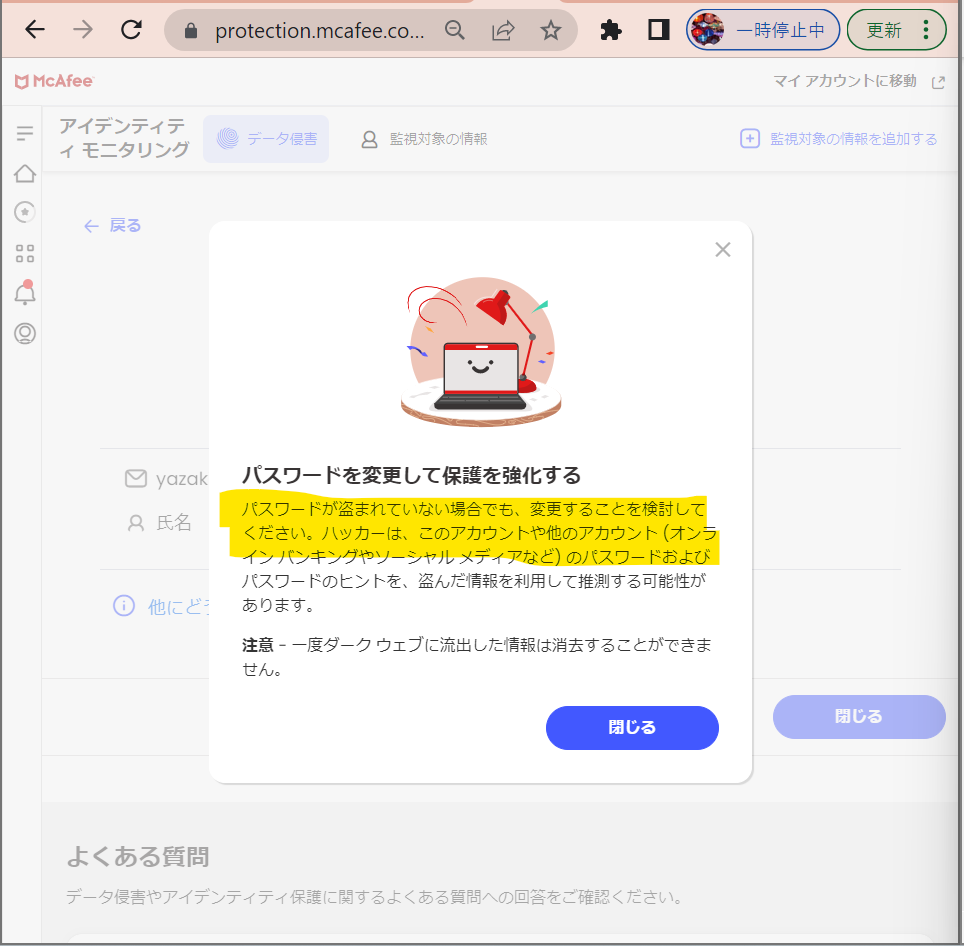
「Mcafee_お客様の情報がダーク ウェブで検出されました」の対処について
<目次> (1) 「Mcafee_お客様の情報がダーク ウェブで検出されました」の対処について (1-0) 事象 (1-1) 対処①:まずは通知が本物かどうか確認 (1-2) 対処 …
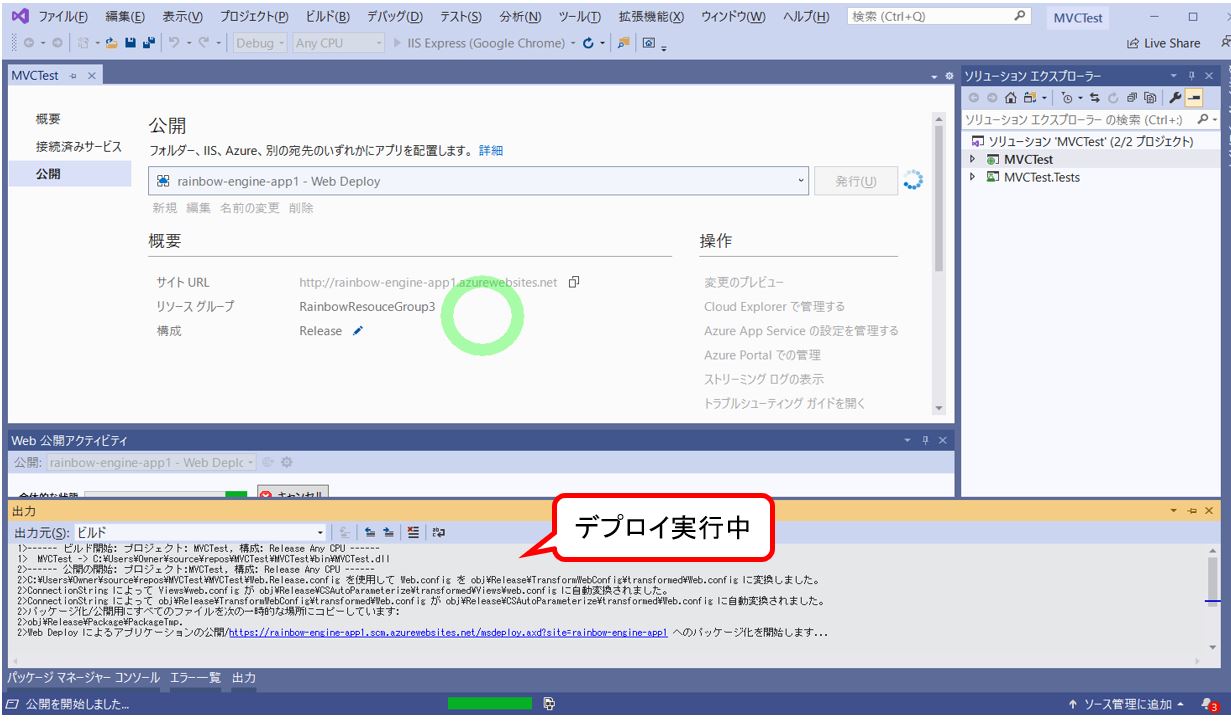
Azure App ServiceにVisual Studioからデプロイを行う方法
<目次> (1) Azure App ServiceにVisual Studioからデプロイを行う方法 (1-0) STEP0:前提条件 (1-1) STEP1:Visual Stu …